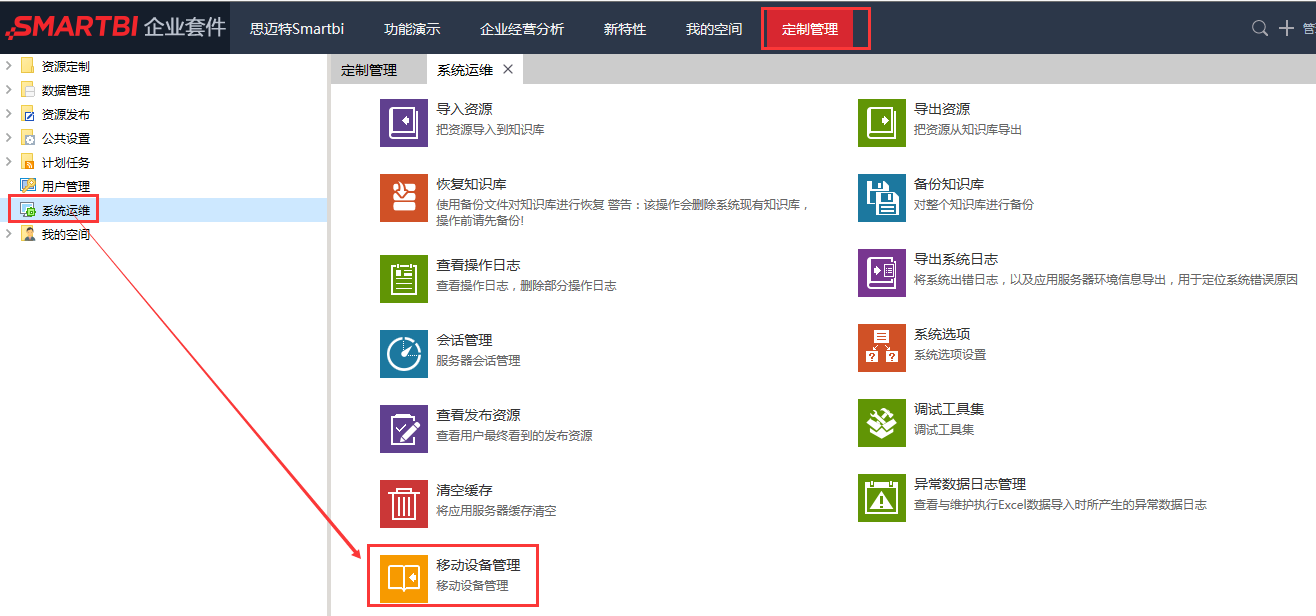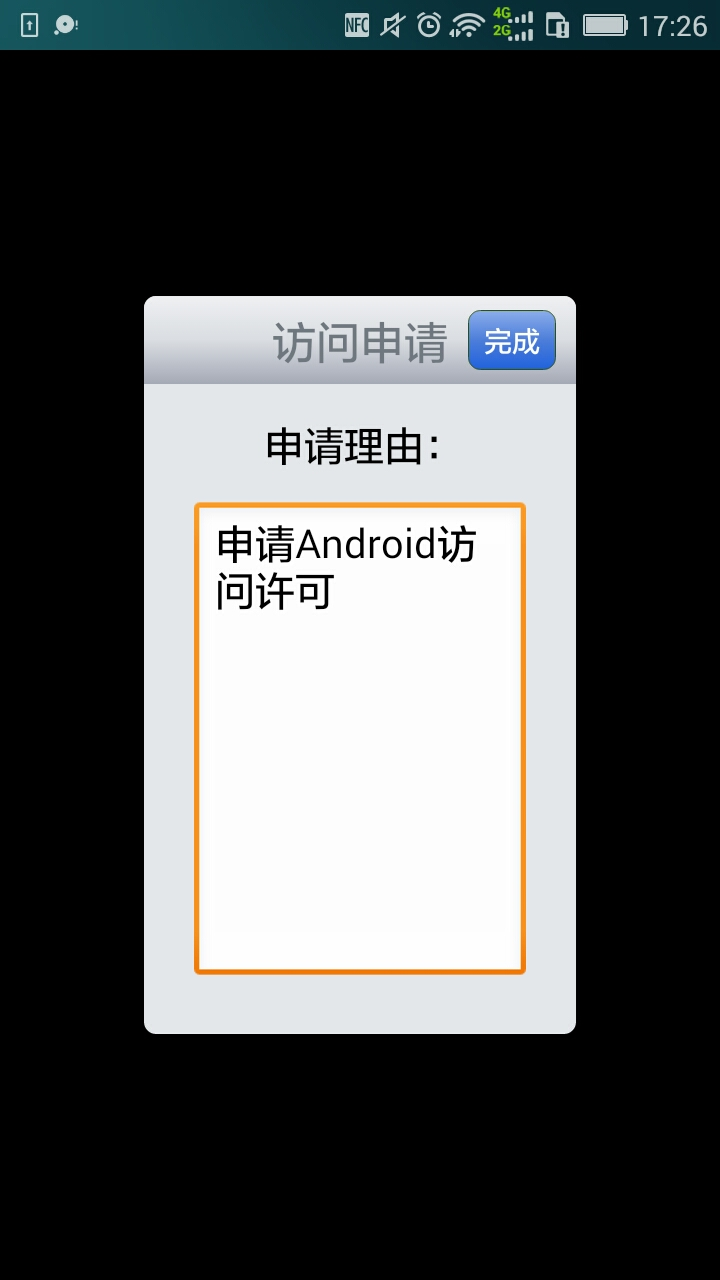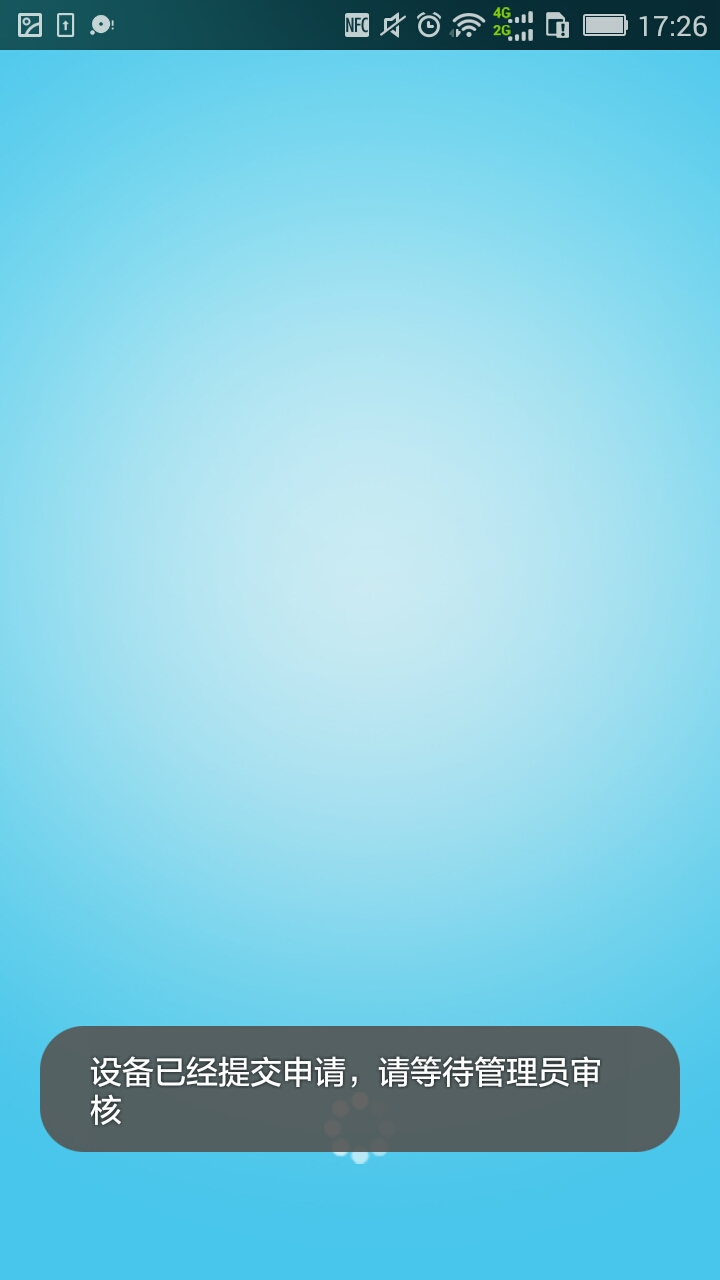界面介绍
如下图,在移动设置管理界面会列出连接的移动设备信息。具体描述参见下表:
字段 | 描述 |
设备编号 | 移动设备的编号。 |
申请人 | 在移动端登录产品的用户名。 |
申请信息 | 申请是书写的信息。 |
申请日期 | 申请的日期 |
申请状态 | 申请的状态,包含通过、拒绝和自动审核。
|
审核用户 | 进入审核的用户,只要用户对应角色拥有设备管理的操作权限都可以进行审核 |
操作 | 对当前记录的操作选项按钮,包含通过、拒绝和删除。
|
前提条件
产品默认情况下移动设备是不需要审核的,如果需要控制移动设备登录连接产品服务器,则需要先把审核的入口放开。
请进入 定制管理 > 系统运维 > 系统选项 >公共设置 中设置移动设备注册类型为手动。
使用说明
- 当定制管理 > 系统运维 > 系统选项 >公共设置 中移动设备注册类型为默认的自动时,是不需要进行审核的。
在移动设备管理中会列出相关的移动设备的信息,此时操作选项中只有 删除 按钮。点击此按钮,相当于关闭当前移动设备的连接,需要重新连接。
- 当定制管理 > 系统运维 > 系统选项 >公共设置 中移动设备注册类型为手动时,则需要对登录的移动设备进行审核。
如下图,移动设备登录产品后,则会弹出访问申请对话框,填写申请理由后,点击右上角的 完成 按钮。
则会弹出提示,提示"设备以及提交申请,请等待管理员审核"。
而在移动审核管理界面,则会列出需要审核的移动设备信息。
点击 通过 按钮,则会弹出确认框。
通过后,在此设备状态变为通过。则可以在此移动设备上重新连接,登录产品查看资源了。
点击拒绝并确认后,则此设备的申请状态变为拒绝。而在移动设备登录的时候会弹出提示信息:"管理员拒绝了您的申请,请联系管理员。"
- 移动设备注册类型进行转换时,如由自动转为手动或是有手动转为自动,原来移动设备的状态仍然会保留。
比如,原来某移动设备的状态是拒绝,我们把iPad注册类型由手动转为自动,此移动设备仍无法正常登录,如想其自动审核通过即可登录,则需在移动设备管理界面把当前记录删除掉。